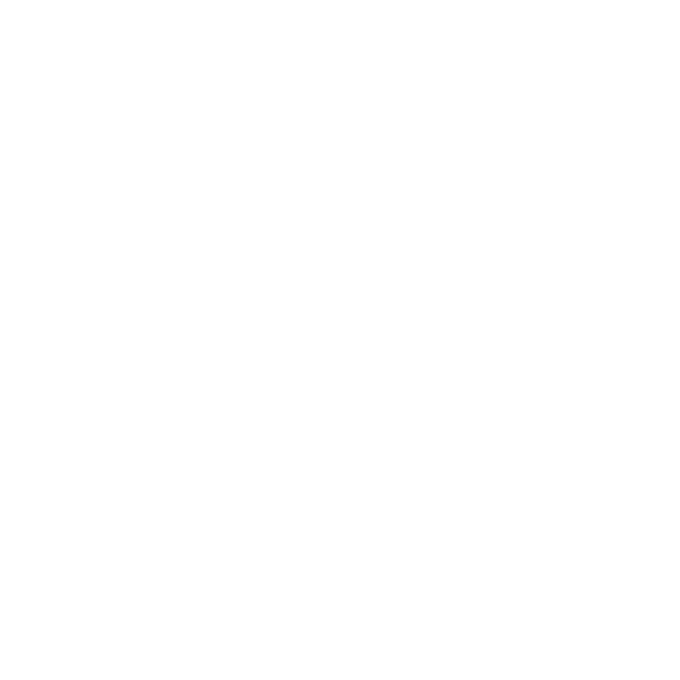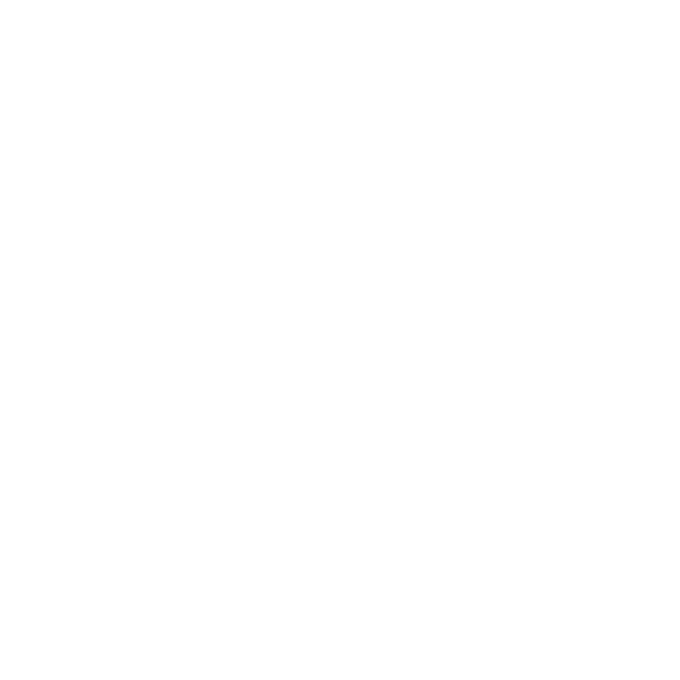
4 - Оглавление
Путешествия с компьютером ........................ 80
Подготовка компьютера.......................... 80
Что брать с собой.................................... 80
Особые соображения ............................. 81
Международные путешествия с
компьютером................................................... 81
Подготовка компьютера.......................... 81
Что брать с собой.................................... 81
Особые соображения ............................. 82
Безопасность вашего компьютера 83
Использование замка безопасности
компьютера ..................................................... 83
Использование паролей ................................ 83
Ввод паролей .......................................... 84
Acer Theft Shield 86
Использование функции Acer Theft Shield ... 88
Общие ...................................................... 88
Настройки ................................................ 89
Беспроводные сети 90
Подключение к Интернету ............................. 90
Acer Instant Connect ................................ 90
Беспроводные сети ........................................ 90
Преимущества беспроводной сети ....... 91
Компоненты беспроводной
локальной сети........................................ 91
Использование Bluetooth-
подключения 92
Включение и выключение Bluetooth.............. 92
Включение Bluetooth в Windows 8.......... 93
Добавление Bluetooth-устройства................. 94
Разъем-преобразователь Acer 99
HDMI 101
USB (универсальная
последовательная шина) 102
Утилита BIOS 103
Последовательность начальной загрузки . 103
Задание паролей ......................................... 103
Часто задаваемые вопросы 104
Обращение за технической поддержкой ... 106
Советы и подсказки по работе с
Windows 8 ..................................................... 108
Нужно помнить следующие три
основные вещи: .................................... 108
Как открыть панель чудо-кнопок? ....... 108
Как открыть экран Пуск? ...................... 108
Как переключаться между
приложениями? .................................... 109
Как выключить компьютер? ................. 109
Зачем нужен новый интерфейс?......... 109
Как разблокировать компьютер? ........ 110
Как настроить компьютер согласно
моим предпочтениям? ......................... 110
Я хочу использовать Windows
привычным мне
способом. Как
верн
уть "рабочий стол"? ...................... 111
Где мои приложения? .......................... 112
Что такое Microsoft ID (учетная
запись)?................................................. 113
Как добавить ссылку на избранные
веб-сайты в браузере Internet
Explorer? ................................................ 114
Как проверить наличие обновлений
для Windows? ....................................... 114
Где можно получить
дополнительную информацию?.......... 114
Устранение неисправностей....................... 115
Советы по поиску и устранению
неисправностей .................................... 115
Сообщения об ошибках ....................... 116